如何导出iPhone微信中的视频与小视频
在日常生活中,我们经常会在微信上收到或拍摄一些小视频,有时候我们希望能够将这些小视频导出到电脑或其他设备上保存或分享。对于iPhone用户来说,导出微信小视频可能会有些困惑,不过别担心,本文将详细介绍几种实用的方法来帮助你导出iPhone上的微信小视频。

方法一:使用iTunes备份与第三方软件
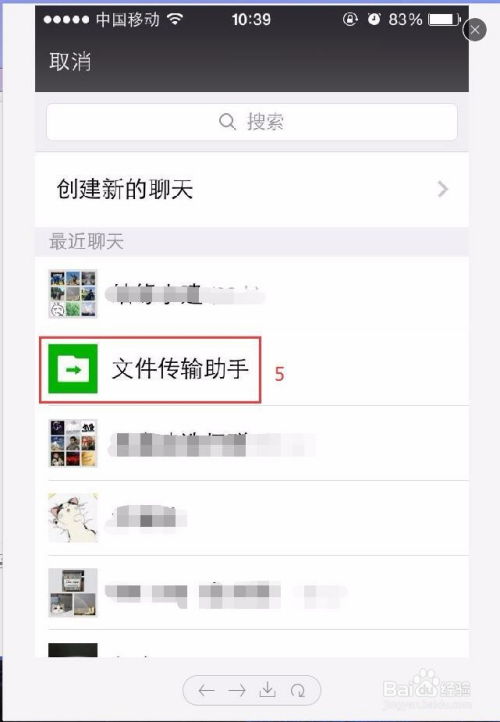
1. 连接iPhone到电脑:首先,使用USB线将你的iPhone连接到电脑上。
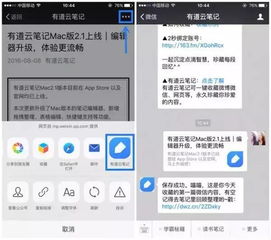
2. 打开iTunes:确保你的电脑上已经安装了最新版本的iTunes,并打开它。
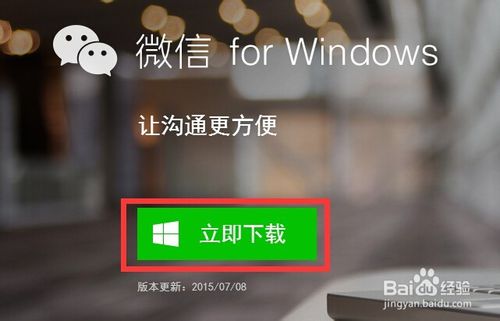
3. 备份数据:在iTunes中,点击设备图标,然后选择“立即备份”。等待备份完成后,你将会拥有一个包含所有iPhone数据的备份文件。
4. 导出微信数据:接下来,你需要第三方软件来帮助你读取这个备份文件。例如,可以使用“楼月免费iTunes备份管理器”来加载刚才的备份数据。在左侧列表中找到“微信”应用,展开后选择“documents”文件夹,将其导出到电脑。
5. 读取并导出小视频:使用“楼月微信聊天记录导出恢复助手”来读取导出的Documents文件夹。这样,你就可以批量导出微信小视频了。
这个方法虽然操作相对复杂,但可以备份整个微信应用的数据,非常适合希望全面备份微信数据的用户。
方法二:使用iTools直接导出
iTools是一款非常实用的iPhone管理工具,它可以让你轻松管理iPhone上的各种文件。
1. 下载安装iTools:首先,从官方网站下载并安装iTools。
2. 连接iPhone:使用USB线将iPhone连接到电脑,并打开iTools。
3. 导航至微信视频文件夹:在iTools中,依次点击“应用程序”>“微信”>“Library”>“WechatPrivate”,然后你会看到一个很长的一串文件夹名,里面包含“Sight”、“draft”等子文件夹。在这些文件夹中,你可以找到所有的微信小视频。
4. 导出视频:选择你想要导出的视频,点击“导出”按钮,然后选择保存位置即可。
iTools的界面非常友好,你可以直接预览视频文件,选择需要导出的视频,非常方便快捷。
方法三:通过微信PC版导出
这个方法非常适合那些经常使用电脑版微信的用户。
1. 登录微信PC版:在电脑上安装并登录微信PC版。
2. 发送小视频:在手机上找到想要导出的小视频,发送给自己或“文件传输助手”。
3. 在电脑上下载:在微信PC版中找到刚才发送的小视频,点击下载原图或原视频。这样,小视频就会被保存到你的电脑中。
这个方法非常简单,无需额外的软件,但需要在手机上进行一次发送操作。如果小视频较多,操作可能会稍显繁琐。
方法四:通过文件传输助手与电脑版微信设置导出
这也是一个利用电脑版微信的功能来导出小视频的方法。
1. 登录电脑版微信:在电脑上登录微信,并确保手机与电脑已经同步了聊天记录。
2. 打开视频:在手机上将需要导出的视频转发到“文件传输助手”,然后在电脑上打开该视频。
3. 找到保存位置:打开微信默认保存地址。这可以通过点击微信左侧菜单栏的“更多”-“设置”-“通用设置”,在“文件管理”一栏找到。
4. 复制视频:进入该文件夹,找到刚刚打开的视频文件,将其复制到电脑上的其他位置。
这种方法的前提是用户在使用电脑版微信时已经同步了聊天记录。如果没有同步,可能会导致导出的数据不全。
方法五:使用第三方数据备份工具
如果你对以上方法都不满意,或者希望有一个更加全面的解决方案,那么可以考虑使用第三方数据备份工具,如“苹果恢复大师”。
1. 下载并安装软件:首先,下载并安装“苹果恢复大师”。
2. 连接iPhone:使用USB线将iPhone连接到电脑。
3. 选择备份微信视频:在苹果恢复大师的主界面中,选择“微信聊天记录”或其他相关选项。进入微信附件的备份界面后,勾选需要备份的微信视频。
4. 导出到电脑:点击“恢复到电脑”按钮,即可将选中的微信小视频导出到电脑上保存。
使用第三方工具时,请务必从官方渠道下载并谨慎操作,以避免隐私泄露和安全风险。
方法六:借助安卓手机导出
这个方法比较特殊,但如果你恰好有安卓手机可以使用,那么它会非常方便。
1. 在安卓上登录微信:使用另一个微信号登录你的安卓手机微信。
2. 转发小视频:将iPhone上的小视频转发到安卓手机的微信上。
3. 找到视频文件:在安卓手机上打开文件管理器,依次导航至微信小视频的默认保存路径(通常是“sdcard0/Tencent/MicroMsg/最长后缀名称文件夹/video”),找到小视频文件。
4. 复制视频:将找到的小视频文件复制到你的目标位置,如手机的相册或其他文件夹中。
这个方法需要一台安卓手机和两个微信帐号,但操作起来非常简单直接。
注意事项
在导出微信小视频时,有几点需要注意:
1. 隐私与安全:确保你导出的视频不涉及他人的隐私,避免侵犯他人权益。同时,在使用第三方软件时,要谨慎操作,防止隐私泄露。
2. 合法合规:遵守相关法律法规和平台规定,不要导出或分享违法、违规的内容。
3. 定期备份:定期备份重要数据以防数据丢失或损坏。特别是对于那些珍贵的回忆和重要的资料,备份是非常重要的。
希望以上方法能够帮助你顺利导出iPhone上的微信小视频。无论你是希望将视频保存到电脑上进行编辑或分享,还是希望备份重要数据以防丢失,这些方法都能满足你的需求。记得在操作前仔细阅读步骤并谨慎操作哦!
- 上一篇: 如何成功抢取支付宝口令红包?
- 下一篇: Win10系统应用商店为何频繁闪退,有何应对措施?
新锐游戏抢先玩
游戏攻略帮助你
更多+-
03/10
-
03/10
-
03/10
-
03/10
-
03/10









